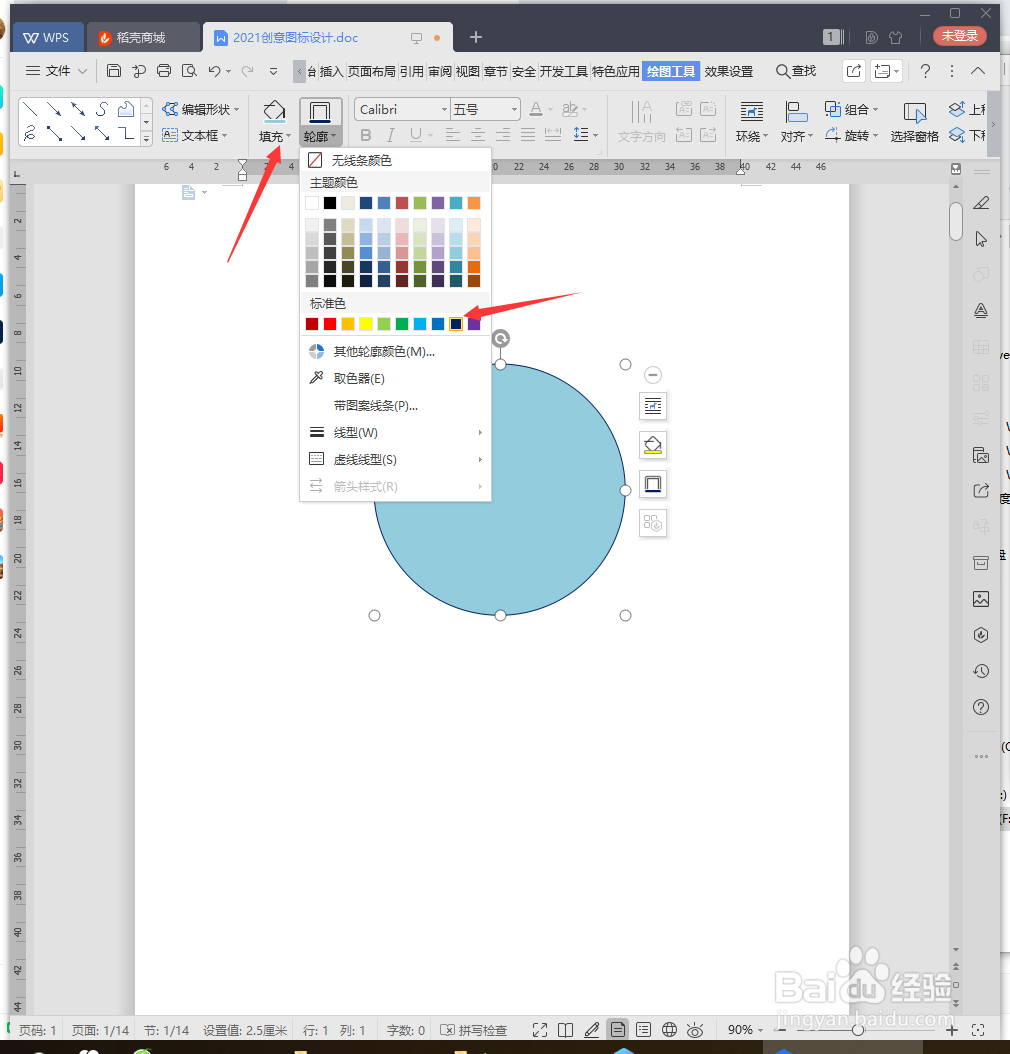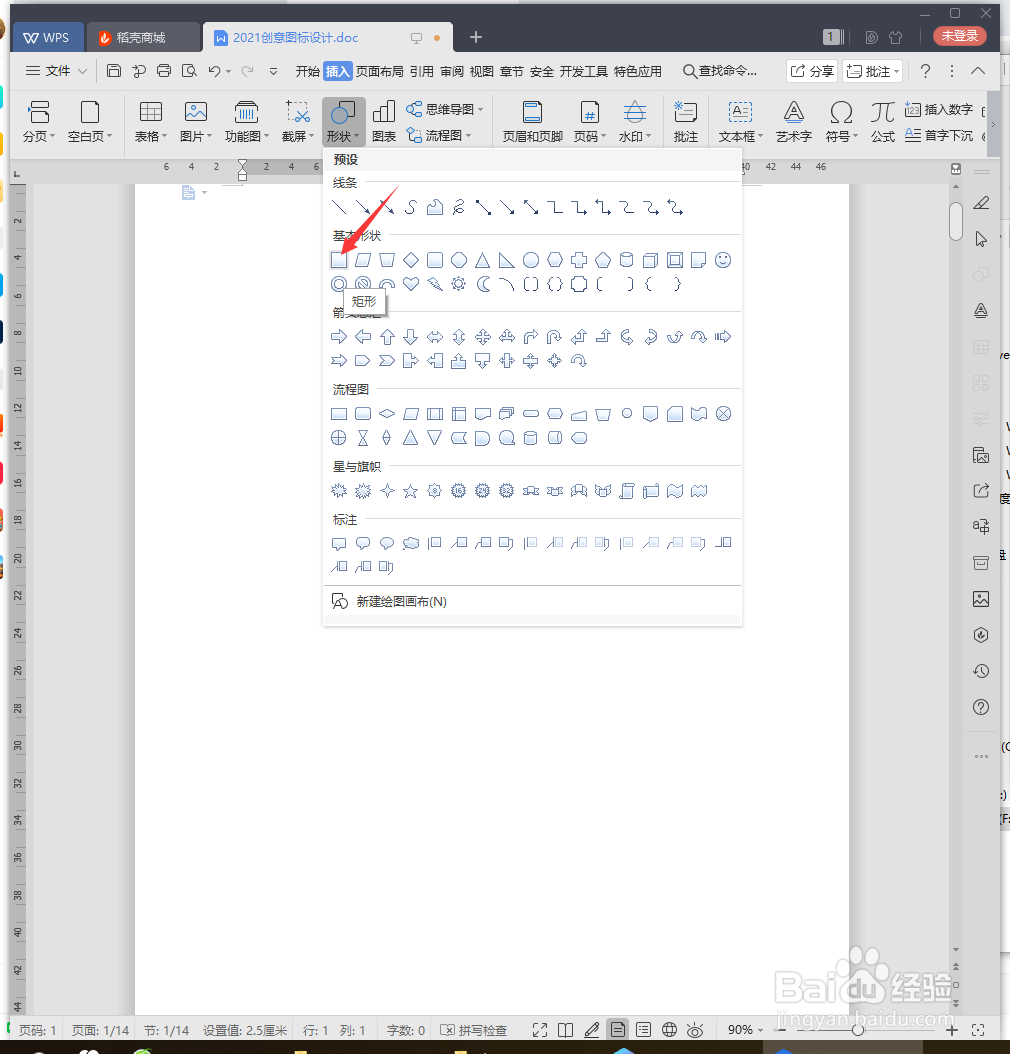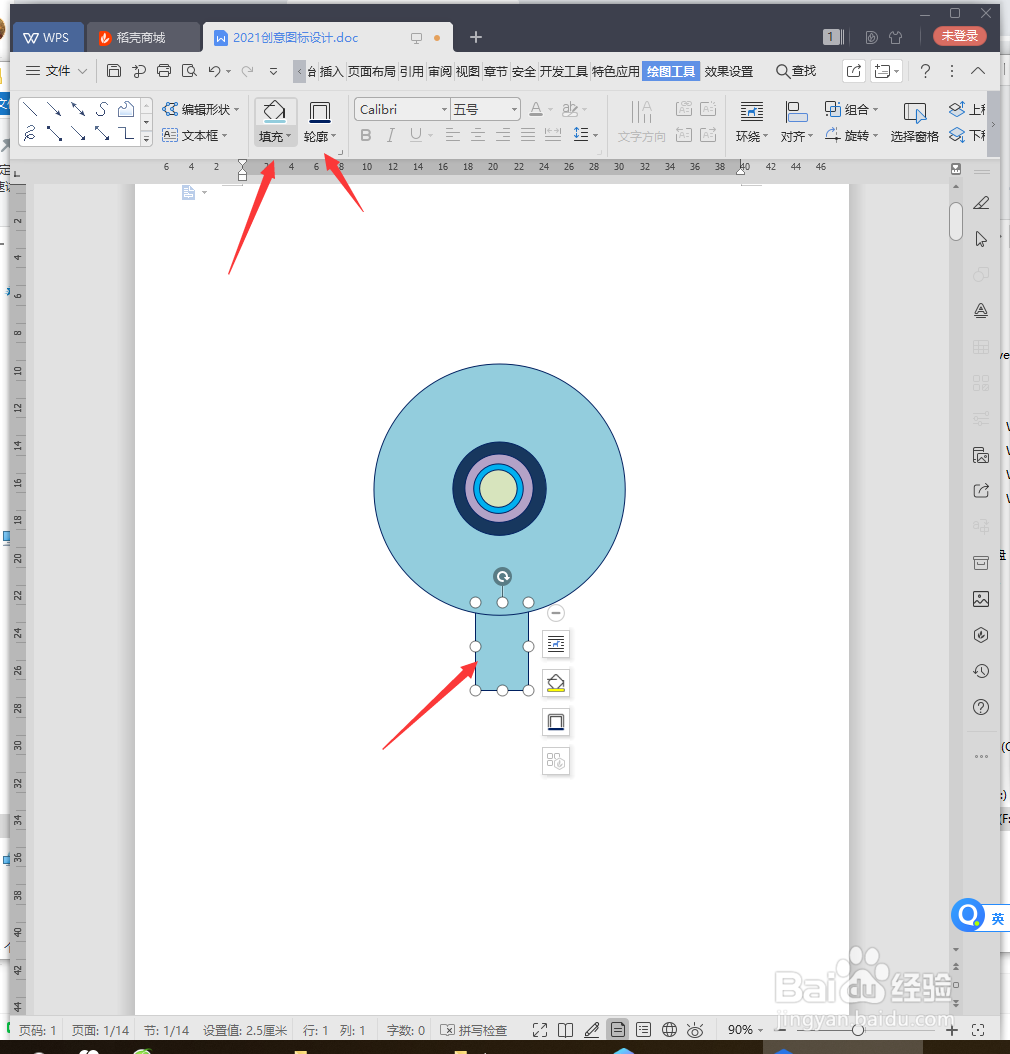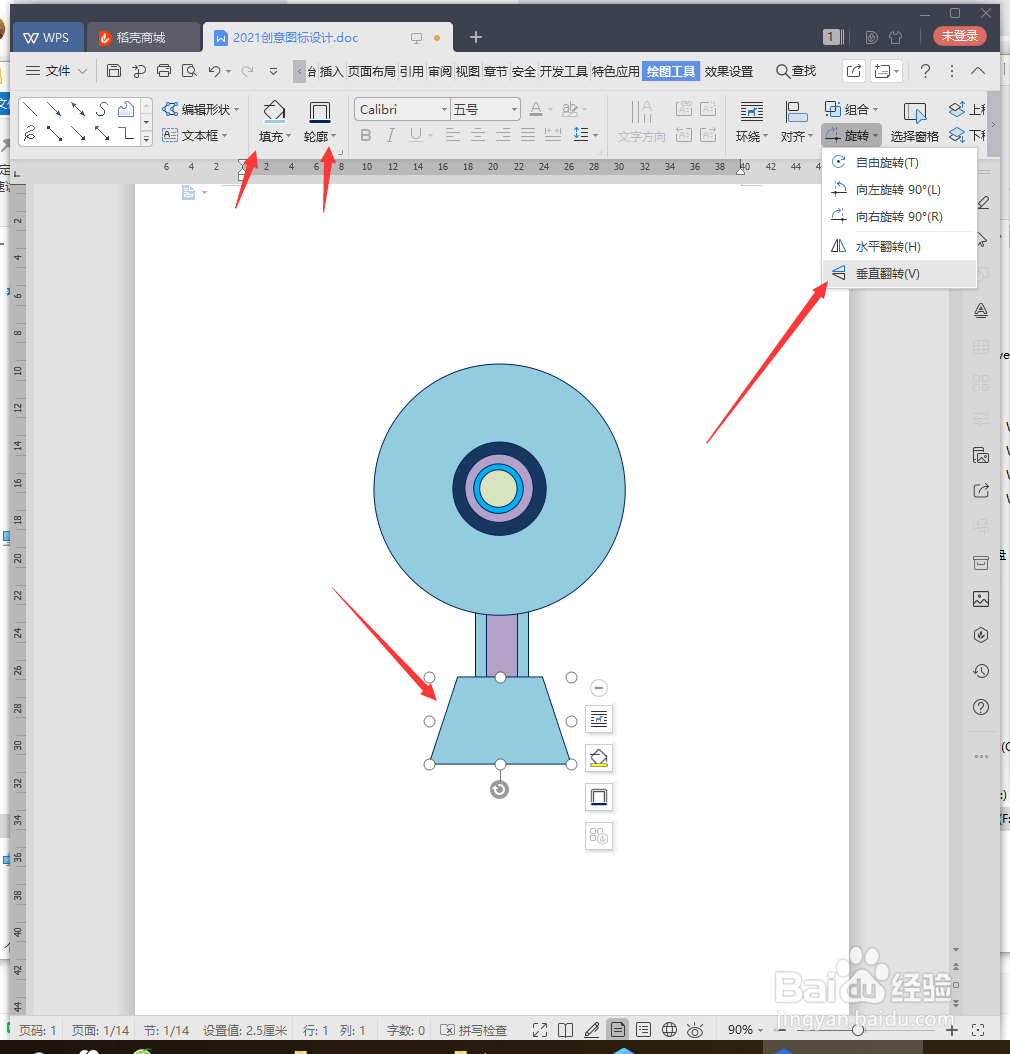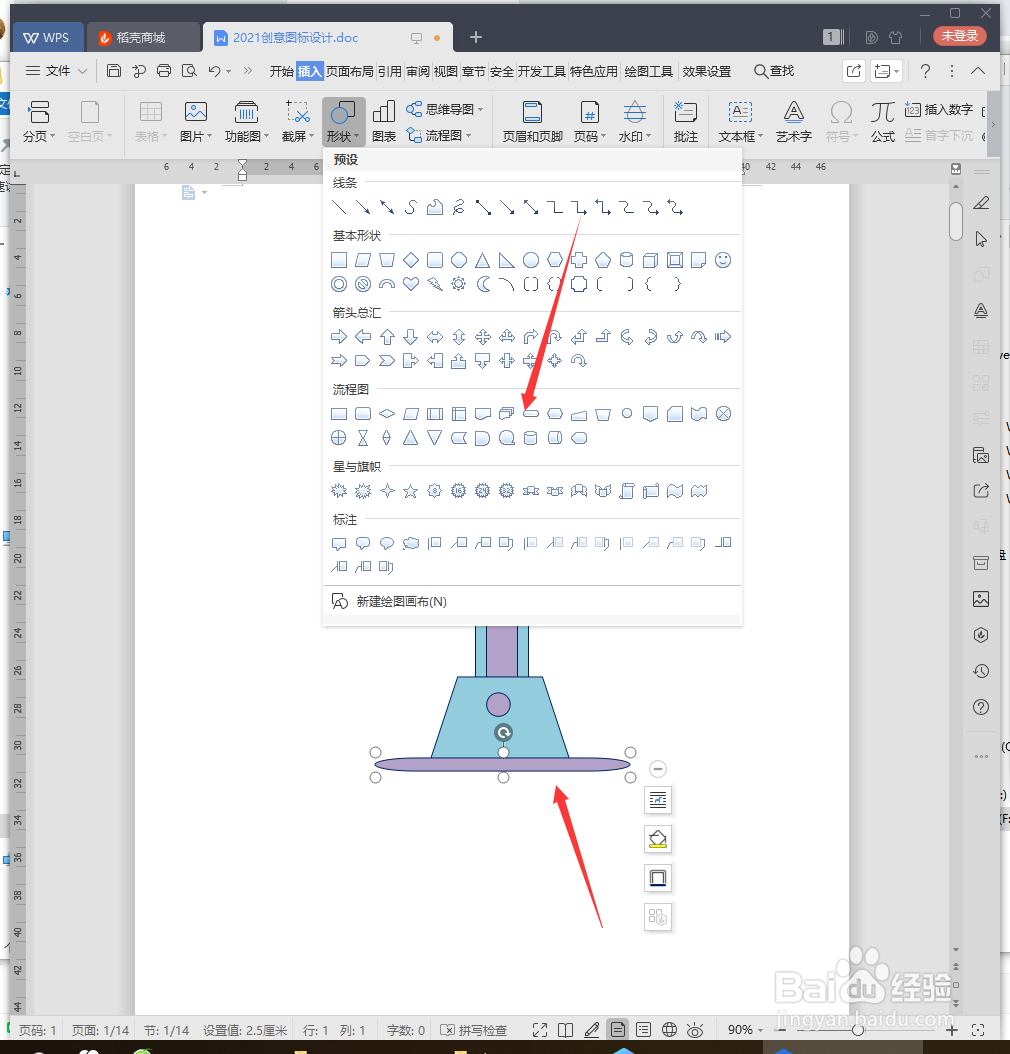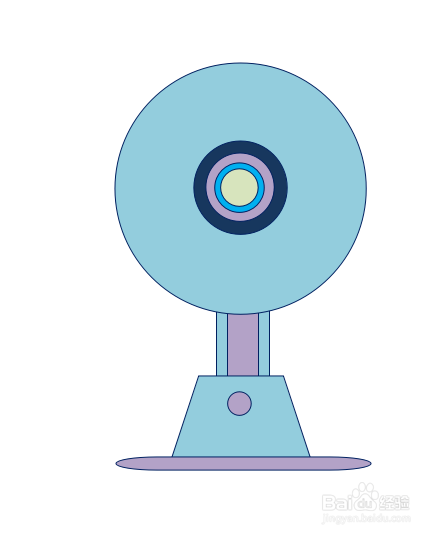WPS文档如何设计摄像头插画图标
1、新建WPS文档,点击【插入】【形状】【圆形】。
2、绘制圆形,填充浅蓝色,轮廓为深蓝色。
3、复制多个圆形,缩小后放置顶部,分别设计成深蓝色、浅紫色、天蓝色、浅绿色填充。
4、点击【插入】【形状】【矩形】。
5、填充浅蓝色放到圆形正下方。
6、点击【插入】【形状】【上宽下窄梯形】。
7、将图形填充浅蓝色后,垂直翻转。
8、再次添加一个流程图终止和圆形,放到底部,填充浅紫色。
9、截图保存为图片,效果欣赏。
声明:本网站引用、摘录或转载内容仅供网站访问者交流或参考,不代表本站立场,如存在版权或非法内容,请联系站长删除,联系邮箱:site.kefu@qq.com。
阅读量:38
阅读量:85
阅读量:25
阅读量:68
阅读量:76